Tải và cài đặt dễ dàng Realtek Audio Driver Win 11

Realtek Audio Driver Win 11 là gì? Tại sao cần cập nhật Realtek Audio Driver Win 11 cho máy tính? Cách tải Realtek Audio Driver Win 11 được thực hiện như thế nào?
Bài viết dưới đây Sforum sẽ chia sẻ đến bạn tất tần tật về Realtek Audio Driver Win 11. Hãy cùng tìm hiểu chi tiết bài viết ngay nhé!

Realtek Audio Driver là gì?
Realtek Audio Driver là phần mềm điều khiển quan trọng, đóng vai trò trung gian giữa hệ điều hành Windows và chip âm thanh Realtek được tích hợp trên bo mạch chủ của máy tính hoặc card âm thanh rời.

Driver này giúp Windows nhận diện và sử dụng các thiết bị âm thanh như loa, tai nghe và micro được kết nối với máy tính. Hầu hết các máy tính đều sử dụng chip âm thanh Realtek. Do đó Realtek Audio Driver là một bộ driver âm thanh rất phổ biến hiện nay.
[Product_Listing categoryid="2197" propertyid="" customlink="https://cellphones.com.vn/laptop/ai.html" title="Danh sách Laptop AI đang được quan tâm nhiều tại CellphoneS"]
Tại sao cần cập nhật Realtek Audio Driver Win 11?
Việc cập nhật Realtek Audio Driver trên Windows 11 64-bit giúp hệ thống âm thanh của bạn hoạt động ổn định, hiệu quả và mang lại trải nghiệm tốt nhất. Dưới đây là những lý do tại sao cần cập nhật Realtek Audio Driver Win 11 bạn có thể tham khảo :
- Cải thiện hiệu suất và chất lượng âm thanh: Bản cập nhật Realtek Audio Driver Win 11 được tối ưu hóa giúp cải thiện hiệu suất hoạt động của chip âm thanh Realtek. Mang lại âm thanh rõ ràng, trung thực và ít bị méo tiếng hơn.
- Khắc phục lỗi và sự cố: Các phiên bản driver cũ có thể chứa các lỗi phần mềm gây ra các vấn đề như âm thanh bị rè, nhiễu, mất tiếng, hoặc không tương thích với một số ứng dụng hoặc thiết bị ngoại vi. Việc cập nhật driver giúp vá các lỗi này, mang lại trải nghiệm âm thanh ổn định hơn.

- Tăng cường tính tương thích: Realtek Audio Driver Win 11 tương thích tốt hơn với các phiên bản Windows 11 mới nhất, các bản cập nhật hệ thống và các phần cứng âm thanh mới. Điều này giúp tránh các xung đột phần mềm và phần cứng có thể gây ra sự cố âm thanh.
- Hỗ trợ các tính năng mới: Cập nhật mới giúp bổ sung các tính năng mới hoặc cải thiện các tính năng hiện có trong bản cập nhật.
- Bảo mật hệ thống: Mặc dù không phải là yếu tố chính, nhưng đôi khi bản cập nhật driver mới cũng sẽ bao gồm các bản vá bảo mật để khắc phục các lỗ hổng tiềm ẩn.
Hướng dẫn tải Realtek Audio Driver Win 11
Để tải Realtek Audio Driver cho Windows 11, bạn có thể thực hiện theo các bước hướng dẫn sau:
Bước 1: Đầu tiên, bạn cần truy cập trang web Realtek.com.

Bước 2: Tìm và nhấp vào biểu tượng tải xuống tương ứng với phiên bản hệ điều hành Windows 11 của bạn.

Bước 3: Tích chọn I accept to the above và nhấp vào Download this file.

Bước 4: Sau khi tải xuống, chạy tệp tin cài đặt theo hướng dẫn để hoàn thành cài đặt Realtek Audio Driver Windows 11.

Hướng dẫn cập nhật Realtek Audio Driver Windows 11
Để trải nghiệm âm thanh tốt nhất trên Windows 11, việc cập nhật phiên bản mới nhất của Realtek Audio Driver Windows 11 là vô cùng cần thiết. Cập nhật driver không chỉ giúp bạn giải quyết các vấn đề âm thanh tiềm ẩn mà còn mở ra những tính năng mới.
Sau đây là hướng dẫn chi tiết cách cập nhật Realtek Audio Driver Windows 11 dành cho bạn:
Bước 1: Tìm kiếm mục Device manager trên thanh tìm kiếm, rồi nhấp vào Device Manager khi tùy chọn này hiện ra.

Bước 2: Nhấp chuột vào mục Audio inputs and outputs để xem danh sách các thiết bị âm thanh.

Bước 3: Cuối cùng bạn nhấp chuột phải vào Speakers (High Definition Audio Device) rồi chọn Update driver là hoàn tất cập nhật.
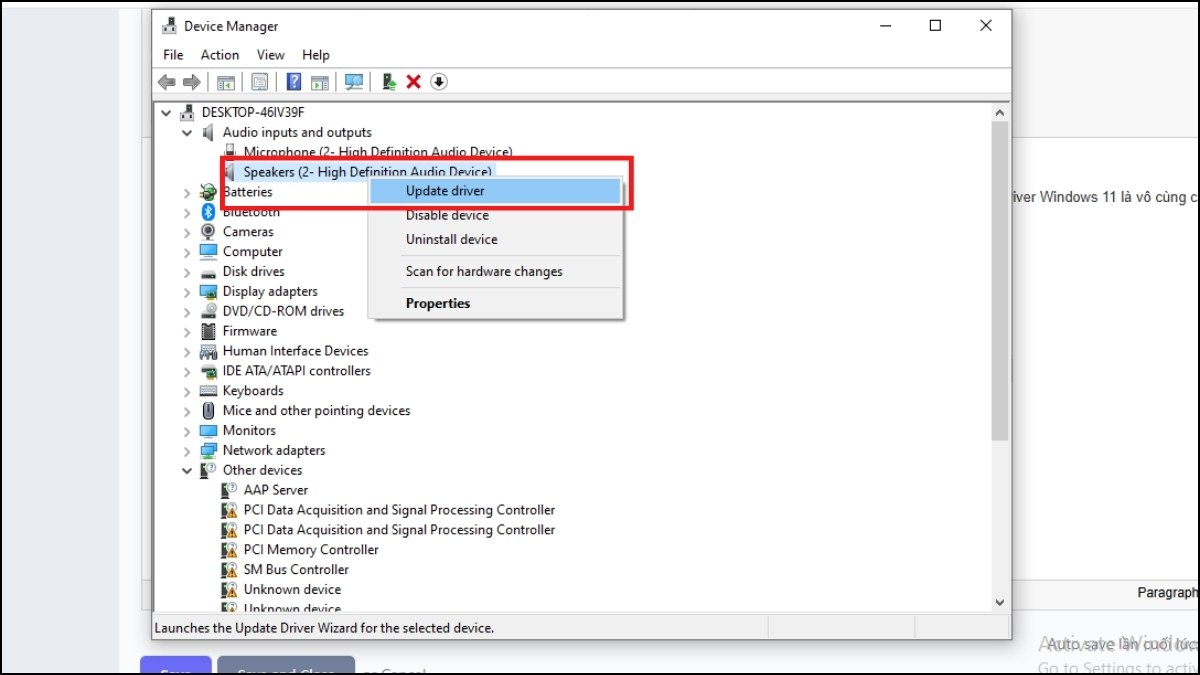
Các lỗi thường gặp
Sau đây là một số lỗi mà người dùng thường hay gặp phải:
Lỗi không có âm thanh
Lỗi máy tính Win 11 không có âm thanh là một trong những vấn đề khá phổ biến và gây khó chịu cho người dùng. Khi gặp phải tình trạng này, máy tính hoàn toàn không phát ra bất kỳ âm thanh nào, bất kể bạn đang nghe nhạc, xem video hay thực hiện các tác vụ khác có liên quan đến âm thanh.
Tình trạng này có thể xảy ra với cả loa ngoài và tai nghe được cắm vào máy. Việc xác định nguyên nhân và khắc phục lỗi không có âm thanh là bước đầu tiên quan trọng giúp bạn khôi phục trải nghiệm sử dụng.

Lỗi âm thanh bị rè, nhiễu
Một vấn đề khác thường gặp là âm thanh phát ra từ máy tính bị lẫn tạp âm, xuất hiện những tiếng rè hoặc nhiễu. Điều này gây ảnh hưởng tiêu cực đến trải nghiệm nghe, làm giảm sự tập trung và gây cảm giác khó chịu.
Lỗi driver không tương thích
Lỗi âm thanh cũng có thể là do driver âm thanh hiện tại không tương thích hoàn toàn với hệ điều hành Windows 11. Việc không tương thích có thể dẫn đến nhiều vấn đề khác nhau như âm thanh không hoạt động, bị rè nhiễu, driver hoạt động chập chờn, gây ra các sự cố không ổn định cho hệ thống âm thanh nói riêng và đôi khi cả hệ thống nói chung.
Việc xác định và cài đặt một phiên bản driver phù hợp và tương thích là rất quan trọng để giải quyết triệt để các vấn đề này.
Các lưu ý về Realtek Audio Driver Win 11
Dưới đây là một số lưu ý quan trọng về Realtek Audio Driver trên Windows 11 mà bạn nên biết để đảm bảo hệ thống âm thanh hoạt động tốt nhất:
- Luôn cập nhật driver: Việc duy trì phiên bản Realtek Audio Driver mới nhất là rất quan trọng. Bản cập nhật mới sẽ bao gồm các bản vá lỗi, cải thiện hiệu suất và tính tương thích với các bản cập nhật Windows 11.
- Tải driver từ nguồn đáng tin cậy: Để tránh cài đặt phải phần mềm độc hại hoặc driver không chính thức gây ra sự cố, hãy luôn tải Realtek Audio Driver từ các nguồn đáng tin cậy như Windows Update, trang web nhà sản xuất máy là an toàn nhất.
- Kiểm tra tính tương thích: Trước khi cài đặt driver mới, hãy đảm bảo nó tương thích với phiên bản Windows 11 (32-bit hoặc 64-bit) mà bạn đang sử dụng.Tạo điểm khôi phục: Để dễ dàng quay lại nếu có sự cố.

- Gỡ driver cũ (nếu cần): Trong một số trường hợp, đặc biệt khi bạn gặp sự cố với driver hiện tại, việc gỡ cài đặt hoàn toàn driver cũ trước khi cài đặt phiên bản mới là điều cần thiết
- Xử lý sự cố driver: Nếu bạn gặp sự cố sau khi cập nhật driver (ví dụ: âm thanh bị lỗi, không hoạt động), bạn có thể thử khởi động lại máy tính, rollback driver nếu gặp vấn đề.
Như vậy bài viết trên đây Sforum đã giới thiệu chi tiết về Realtek Audio Driver Win 11 và cách tải Realtek Audio Driver Win 11 đơn giản dễ thực hiện. Hy vọng những thông tin mà bài viết mang đến có thể giúp ích được cho bạn. Cuối cùng đừng quên theo dõi Sforum để cập nhật thêm thủ thuật máy tính và nhiều kiến thức hữu ích nhé!
Xem thêm các bài viết tại chuyên mục: Máy tính - Laptop - Tablet
Câu hỏi thường gặp
Làm sao để biết máy tính đang sử dụng driver Realtek nào?
Phiên bản driver nào là tốt nhất cho Windows 11?
Phiên bản driver tốt nhất cho Windows 11 là phiên bản chính thức và được tối ưu hóa cho hệ điều hành này từ nhà sản xuất phần cứng như NVIDIA, AMD, Intel. Bạn có thể tải driver từ trang web của nhà sản xuất hoặc sử dụng Windows Update để cập nhật driver.
Ngoài ra, các công cụ như GeForce Experience hoặc Driver Booster cũng giúp tự động cập nhật driver cho bạn.








Bình luận (0)